Guida definitiva: come eliminare brani da Apple Music
La tua Apple Music Library può contenere grandi quantità di brani. Possono avere diversi generi; musica rock, musica pop e musica in lingua straniera per citarne alcuni. Aggiungi a ciò i brani che puoi scaricare in seguito tramite l'app Apple Music. Con questo, potresti aver pensato come eliminare brani da Apple Music.
I numeri non mentono nel mondo di Apple Music. Immagina che abbiano una libreria di brani che ha già raggiunto il centomilionesimo marchio! Questa è un'impresa davvero impressionante. Dal momento che ci sono così tante canzoni tra cui scegliere, è naturale per te aggiungere diverse canzoni alla tua libreria senza preoccuparti se sono per sempre o meno.
Di conseguenza, le canzoni possono sommarsi nel tempo. Potresti finire con una biblioteca invasa che potrebbe non essere più pratica. Con questo, è importante imparare come eliminare i brani da Apple Music. Dopo aver eliminato i brani nella libreria di Apple Music, assicurati di organizzarli nuovamente organizzandoli in playlist. Attraverso le playlist, avrai una libreria più gestibile.
Contenuto dell'articolo Parte 1. In che modo Apple Music organizza la tua musica?Parte 2. Come eliminare brani su Apple Music?Parte 3. Un buon modo per eseguire il backup dei brani di Apple MusicParte 4. Sommario
Parte 1. In che modo Apple Music organizza la tua musica?
Prima di imparare come eliminare brani da Apple Music, facci sapere come Apple Music organizza i brani. Apple Music ha un modo unico di organizzare la tua musica. Per prima cosa devi usare le loro app per aggiungere brani alla tua libreria. Le loro app includono Apple Music, iTunes e persino l'app iTunes Store. Successivamente, scegli i brani che desideri aggiungere sfogliandoli. Ci sono diversi modi per farlo; puoi andare a una scheda Ascolta ora, una scheda Sfoglia, una scheda Per te o utilizzare la ricerca. Queste schede dipendono dal dispositivo o dalla piattaforma che stai utilizzando.
Dopo aver scelto i brani da aggiungere alla tua libreria, non significa che sono stati scaricati. Significa solo che sono stati appena "aggiunti". Aggiunto significa che questi brani diventano parte della tua libreria. Affinché questi brani vengano scaricati sul tuo dispositivo, devi farlo esplicitamente. Troverai una freccia rivolta verso il basso accanto al brano o alla playlist. In alternativa, fai clic sul menu con tre puntini, quindi scegli Download.
Quando i tuoi brani di Apple Music sono stati aggiunti alla tua libreria, puoi sincronizzare questi brani su più dispositivi. Questo indipendentemente dal fatto che tu li abbia scaricati sul tuo dispositivo o meno. Tutta questa musica è nel cloud. Puoi trasmetterli in streaming agli altri tuoi dispositivi ogni volta che vuoi. Ora che sai come aggiungere brani ad Apple Music, vuoi sapere come eliminare brani da Apple Music?
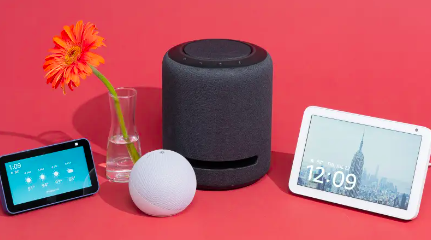
Parte 2. Come eliminare brani su Apple Music?
Eliminare brani in Apple Music è semplice. Ricorda però che una volta eliminati i brani di Apple Music in un dispositivo e gli altri dispositivi si sincronizzano iCloud, verrà eliminato anche in quei dispositivi.
Elimina brani da Apple Music sull'app mobile:
- Apri la tua app Apple Music.
- Sono arrivato alla Biblioteca qui sotto.
- Scegli una categoria di brani, che si tratti di playlist, artisti, album o brani, ecc.
- Tocca semplicemente il pulsante con i tre puntini accanto al tuo brano e scegli Rimuovi. Vedrai due opzioni: scegli Elimina dalla libreria se non hai scaricato questo elemento, eliminerà l'elemento su tutti i tuoi dispositivi. Se scegli Rimuovi download, i tuoi brani verranno rimossi solo da questo dispositivo e rimarranno comunque nella tua raccolta.

Elimina brani da iTunes su PC:
Per gli utenti Windows, come eliminare i brani da Apple Music? Se disponi di un PC Windows, puoi prima scaricare l'app iTunes sul tuo computer, quindi seguire i passaggi seguenti per eliminare i brani.
- Apri iTunes sul tuo PC.
- Assicurati di essere nella categoria Musica su iTunes, come puoi vedere nel menu di selezione in alto a destra.
- Vai alla scheda Libreria in iTunes.
- Scegli una categoria nel riquadro a sinistra in Libreria.
- Fai clic con il pulsante destro del mouse sull'elemento che desideri rimuovere e scegli Elimina dalla libreria.
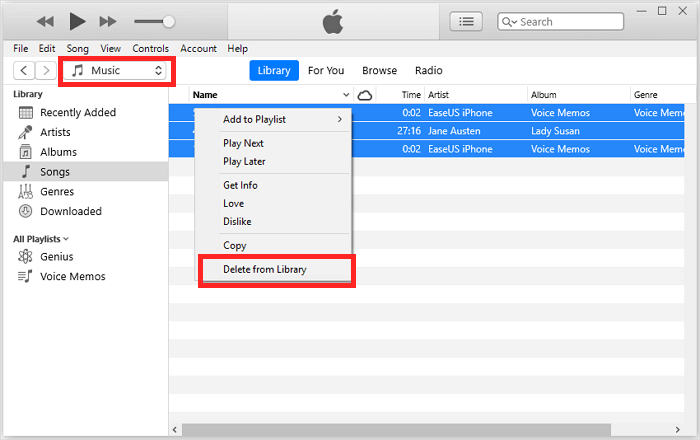
Elimina brani da Apple Music su Mac:
- Apri l'app Musica sul tuo Mac con macOS Catalina.
- Sul lato sinistro dell'app troverai una barra laterale. Fai clic su Album, Artisti o Canzoni nella sezione Libreria della barra laterale.
- Successivamente, puoi fare clic con il pulsante destro del mouse su un brano o fare clic sul menu con tre punti in più dopo averlo selezionato. Scegli Elimina dalla libreria.
- Apparirà un nuovo menu che ti chiederà se vuoi davvero eliminare la musica selezionata. Premere il pulsante "Elimina brani" per confermare l'operazione.
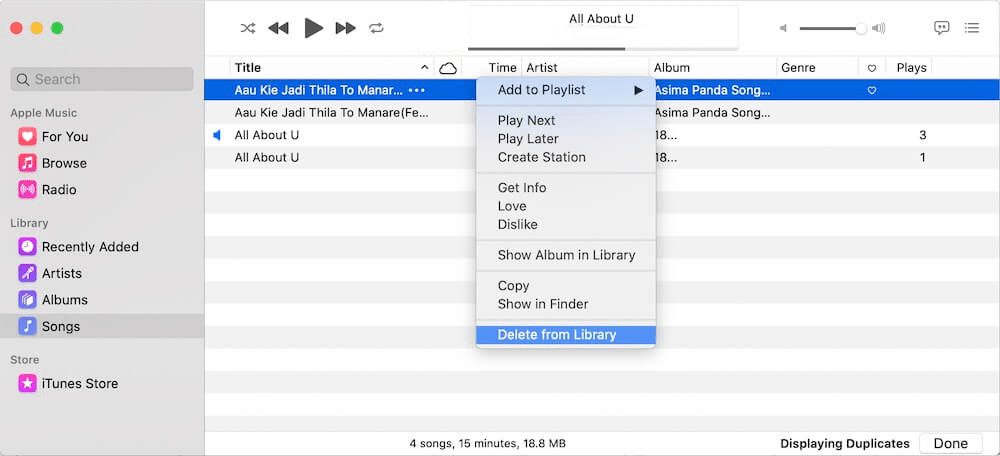
Parte 3. Un buon modo per eseguire il backup dei brani di Apple Music
Va tutto bene che ora hai imparato come eliminare i brani da Apple Music. In alternativa, non sai che esiste un buon strumento di backup per salvare tutte le tue canzoni di Apple Music? Questo versatile strumento si chiama TunesFun Apple Music Converter.
TunesFun Apple Music Converter è il migliore Strumento di rimozione DRM di Apple Music che puoi eliminare il DRM dai file musicali. Può convertire tutti i tuoi brani Apple Music in formati musicali standard come MP3, FLAC, WAV, AAC, AC3 e persino M4A. Con l'elevata velocità di conversione di questa app, si può persino risparmiare tempo mantenendo la qualità originale al 100% delle tracce insieme ai tag ID e ai dettagli dei metadati.
In questo modo, puoi riprodurre Apple Music su più dispositivi o altri lettori multimediali, puoi anche archiviarli in un luogo sicuro come backup. È anche facile condividere file musicali con familiari e amici. Ecco i passaggi per utilizzare questo meraviglioso strumento:
- Scaricare e installare il TunesFun Convertitore di musica Apple. Sono disponibili versioni per PC e Mac.
- Avvialo e avvia l'anteprima e seleziona i brani di iTunes o Apple Music da elaborare.

- Selezionare un formato di output da utilizzare dall'elenco dei formati supportati e configurare tutte le altre impostazioni dei parametri di output rimanenti.

- Fare clic su Converti per avviare la conversione. È così facile!

- Vai alla scheda Finiti per vedere i tuoi brani convertiti.
Questo strumento può inoltre personalizzare il formato audio, la velocità in bit e la frequenza di campionamento e persino modificare il tag ID3. Tutto il parametro è stato curato da questo strumento. Masterizza le tue canzoni convertite su un CD o scaricale su un file Lettore musicale MP3 per l'ascolto personale Le possibilità sono infinite quando si utilizza questo meraviglioso strumento. Questa app utilizza una fantastica tecnologia di registrazione del suono per catturare la musica. Un software davvero notevole!
Parte 4. Sommario
Hai appena imparato come eliminare brani da Apple Music. Puoi rimuovere il download o eliminare i brani dalla tua libreria. La rimozione del download non li elimina automaticamente dalla libreria. Insieme a questo, hai imparato a conoscere uno strumento versatile che può eseguire il backup dei brani di Apple Music per l'ascolto personale. Questo strumento si chiama TunesFun Apple Music Converter.
Lascia un commento